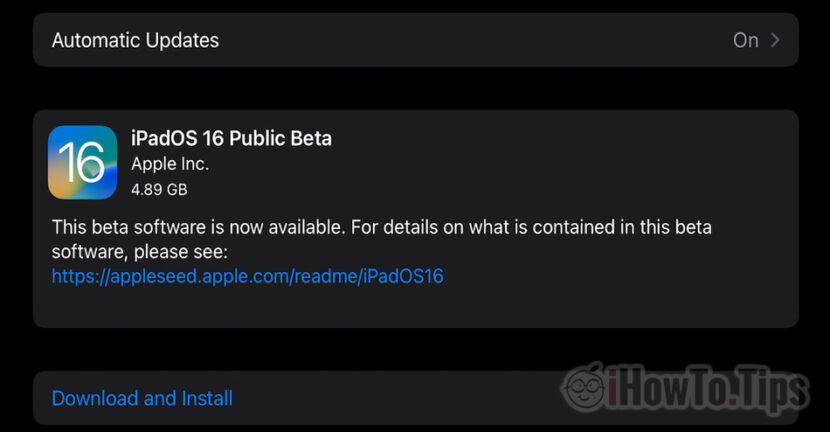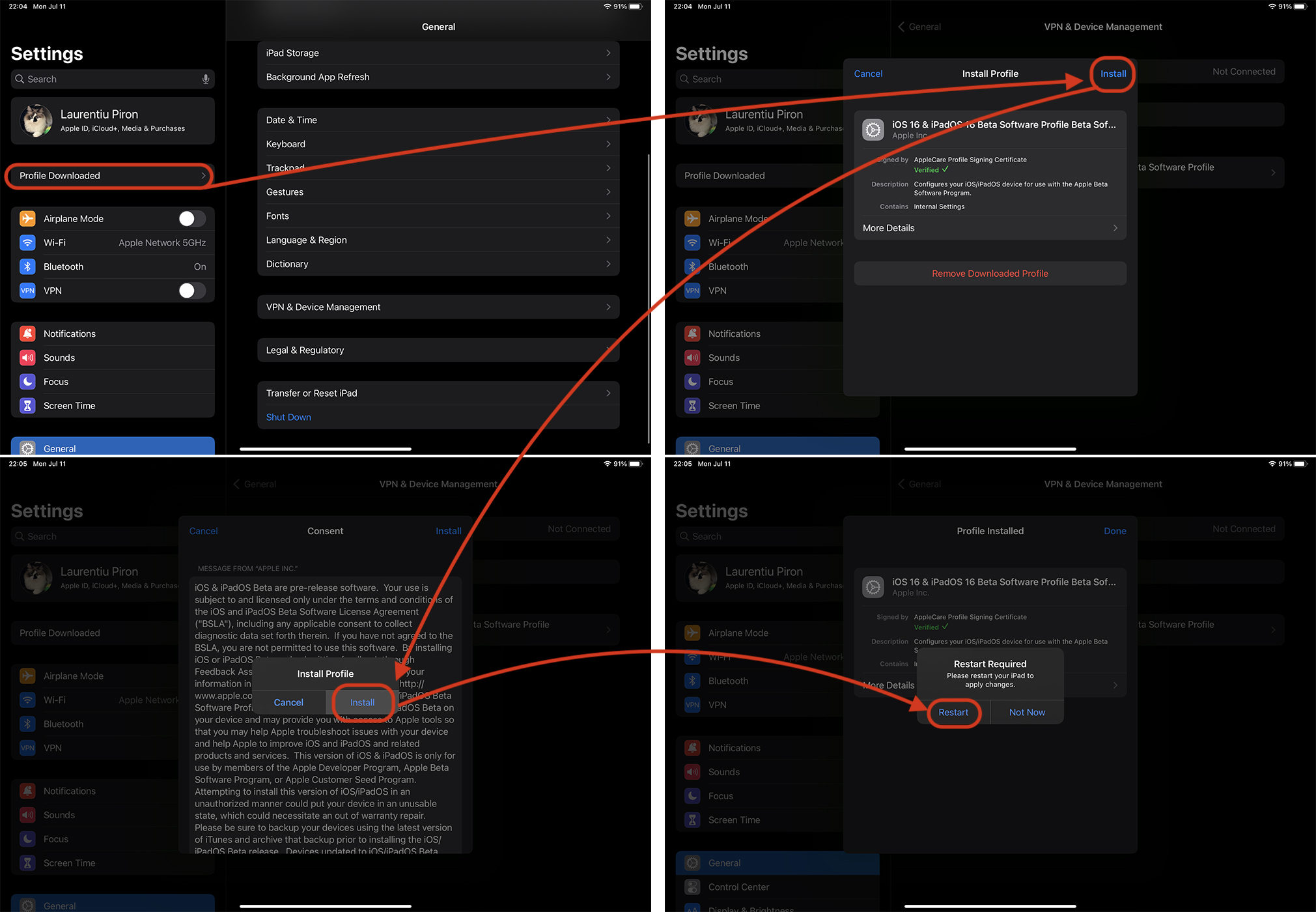Prima di vedere come installiamo iPadOS 16 Beta, dobbiamo vedere se il modello il nostro iPad è compatibile con il futuro sistema operativo iPados. Controllo qui come possiamo scoprire quale modello e quale generazione è il nostro iPad.
Se il modello è compatibile e vogliamo testare le nuove funzionalità di iPadOS 16, dobbiamo effettuare un backup del sistema operativo attuale. Tieni presente che iPadOS 16 nella versione beta di sviluppo presenta bug, errori e incompatibilità con alcune applicazioni e giochi.
Tutorial: installazione cum di iPadOS 16 Beta
1. Accedi alla pagina ufficiale dall'iPad Programma Software di Apple Beta, dove selezioniamo iPadOS.
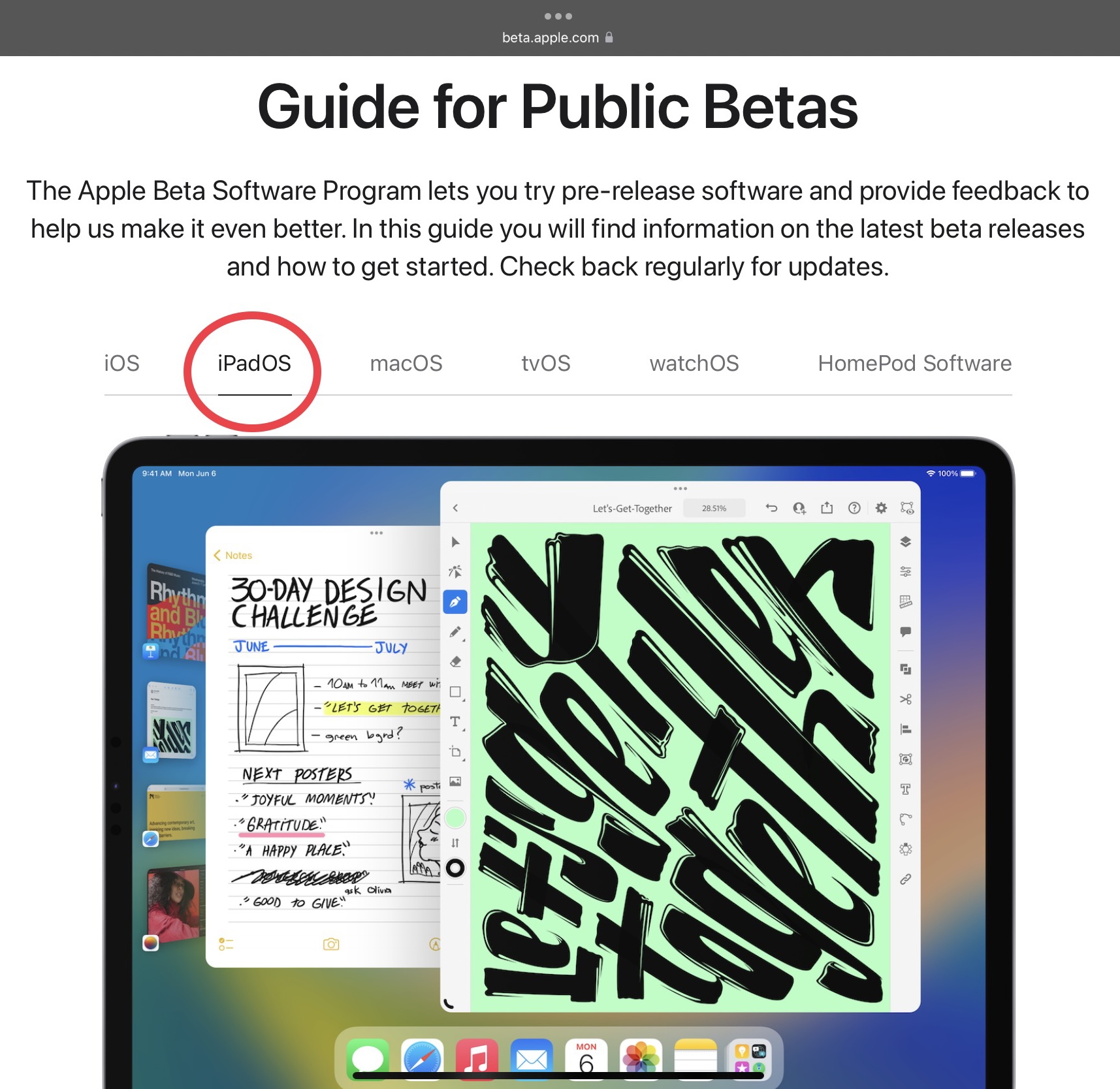
2. Effettuiamo l'accesso alla pagina con lo stesso ID Apple presente anche sull'iPad, quindi accediamo al collegamento: "Registra il tuo iPad“.
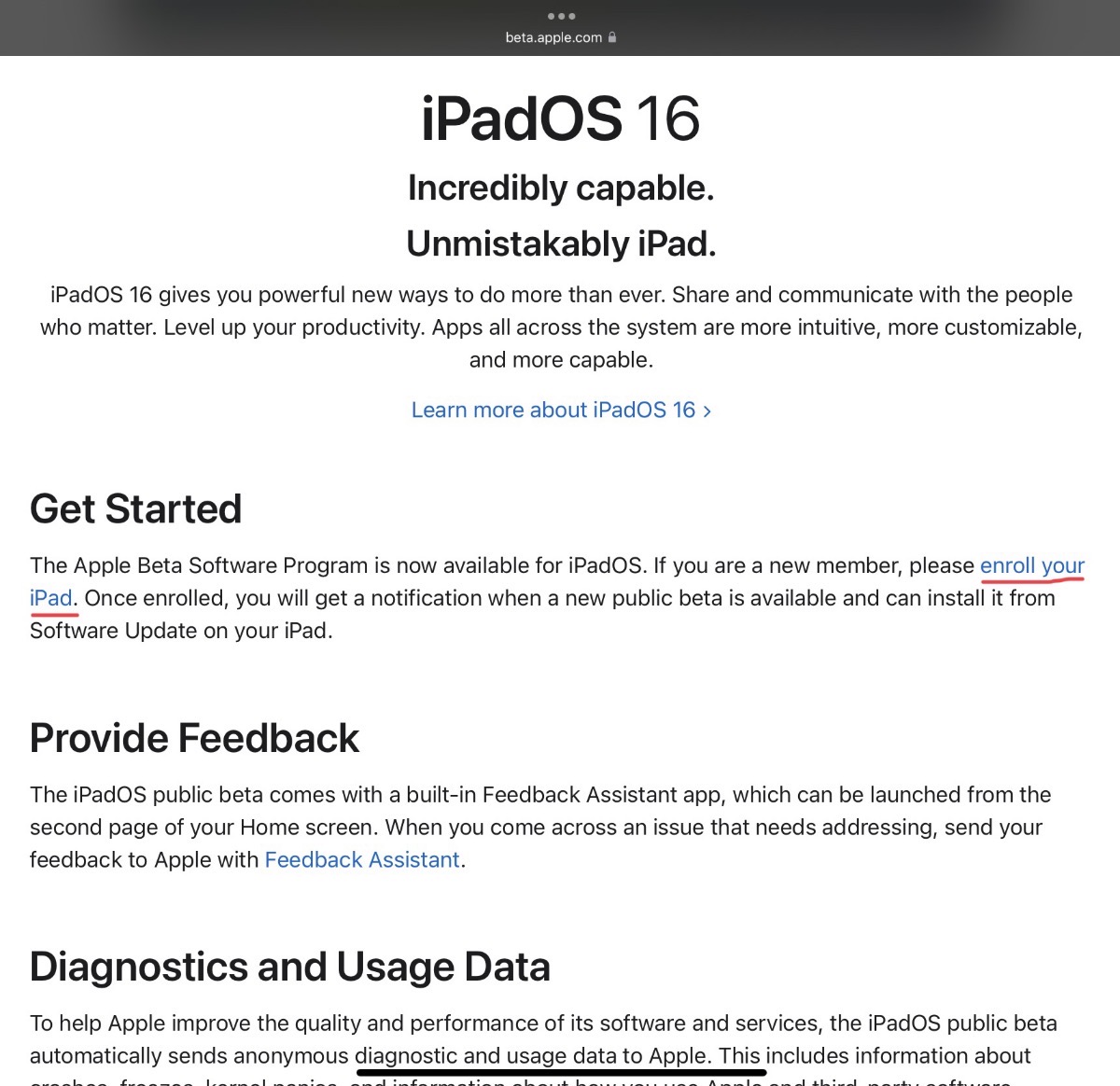
3. In urmatoarea pagina descarcam profilul pentru iPadOS 16 Beta. Download profile & Allow.
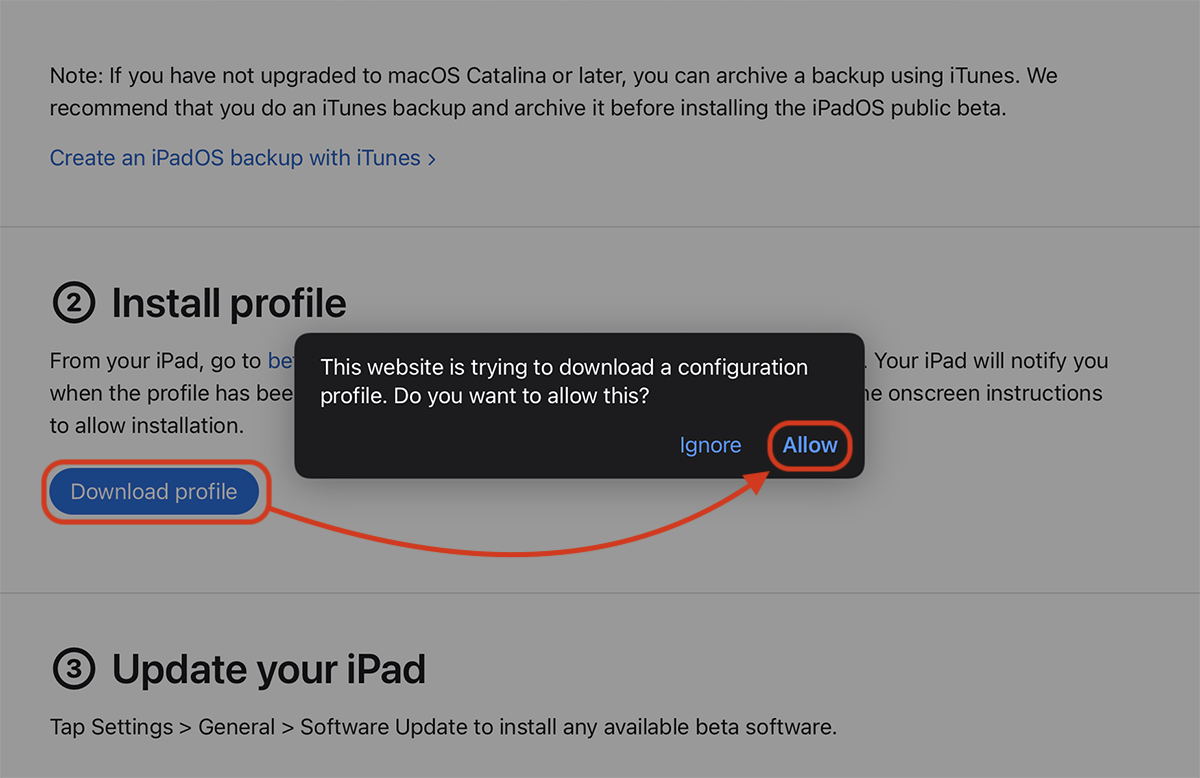
4. "Chiudi" nella conferma del download del profilo.
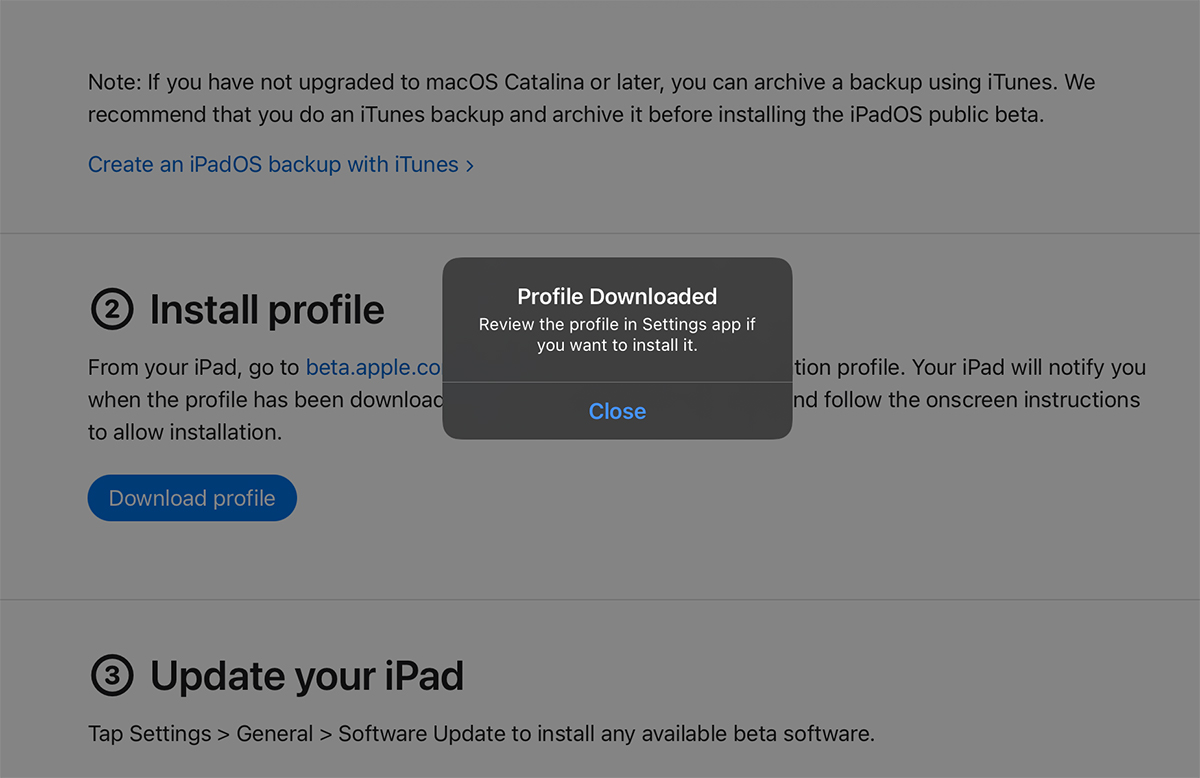
5. Chiudiamo Safari ed entriamo Impostazioni. Qui è apparsa l'opzione "Profilo scaricato". Da qui seguiamo i passaggi di installazione del profilo per IPados 16 Beta allora ricomincia dispositivo-ul.
Dopo la ripartenza entriamo Settings → General → Software Update.
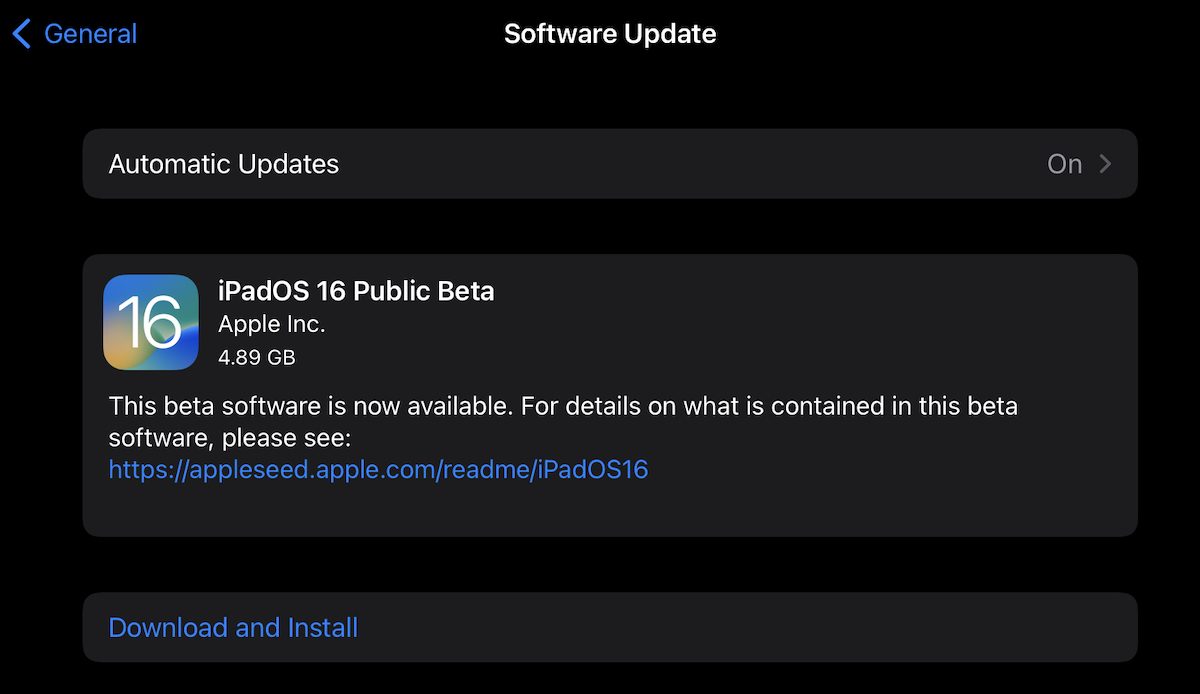
Il processo di aggiornamento potrebbe richiedere alcuni minuti e richiede una connessione Internet Wi-Fi stabile. La batteria deve essere caricata almeno al 50%.